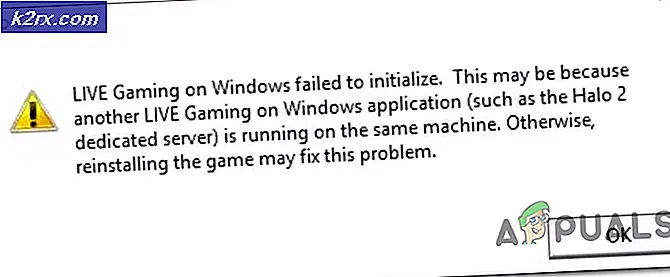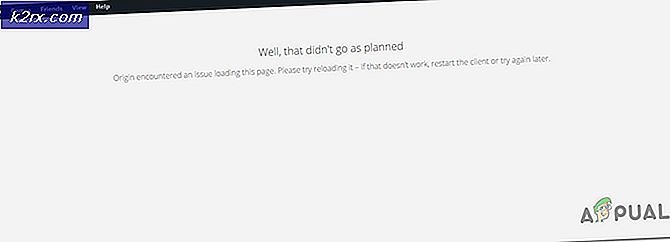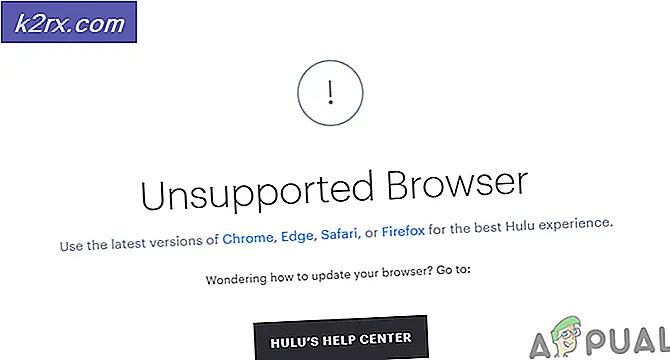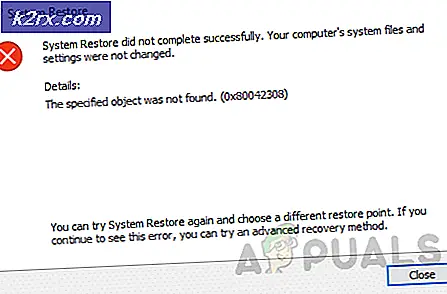Hvordan fikser jeg Monster Hunter World Crashing på Windows?
Monster Hunter: World er et av de hotteste spillene på dagens marked, og det er en skikkelig forfriskning i eventyrsjangeren kombinert med action for flere spillere. Imidlertid reduserer konstant krasjproblemer spillets ellers flotte spill, siden mange brukere ikke klarer å spille i det hele tatt på grunn av konstante krasj og fryser, som til og med gjør PCen ubrukelig før omstart.
Spillere fra hele verden har foreslått flere metoder de brukte for å bli kvitt problemet, og vi har besluttet å samle dem i en artikkel etterfulgt av trinnvise instruksjoner for hver metode. Sjekk dem nedenfor og lykke til med å løse problemet!
Hva forårsaker Monster Hunter: World to Crash på Windows?
Som det vanligvis er tilfellet med videospill, kan det være mange forskjellige, ukjente årsaker som kan få spillet til å krasje og bli uspillbar. Noen årsaker er imidlertid forskjellige, og de påvirker et stort antall brukere. Sjekk ut listen over de vanligste årsakene til Monter Hunter: Verdens krasj:
Løsning 1: Installer spillet på nytt
Å installere spillet på nytt er det første på listen, fordi det gode er at alt er knyttet til kontoen din, og du trenger ikke å miste fremgangen din. Hvis du har en sterk internettforbindelse og en ny PC, bør spillet installeres på nytt på kort tid, og krasjproblemet bør slutte å vises.
- Klikk på Start-menyknappen og åpne Kontrollpanel ved å søke etter den eller ved å finne den i Start-menyen. Alternativt kan du klikke tannhjulikonet for å åpne Innstillinger app hvis du bruker Windows 10 på datamaskinen din.
- I kontrollpanelvinduet bytter du til Vis som: Kategori øverst til høyre og klikk på Avinstaller et program under Programmer-delen.
- Hvis du bruker Innstillinger på Windows 10, klikker du på Apper delen fra Innstillinger-vinduet skal åpne listen over alle installerte programmer og apper på datamaskinen din.
- Lokaliser Monster Hunter: World i listen, enten i Innstillinger eller Kontrollpanel, klikker du på den en gang og klikker på Avinstaller -knappen i Avinstaller et programvindu. Bekreft eventuelle dialogvalg for å avinstallere spillet, og følg instruksjonene som vises på skjermen.
Du må laste den ned igjen fra Steam ved å finne i Bibliotek og velg Installere etter å høyreklikke på den. Kontroller om problemet med krasj vedvarer.
Løsning 2: Oppdater drivere for grafikkort
Oppdatering av skjermkortdriveren er vanligvis det beste du kan gjøre for å løse et slikt problem som oppstår med videospillene dine. Disse driverne er kommunikasjonsporten mellom datamaskinen og grafikkortet, og det er viktig å ha den nyeste versjonen installert. Forsikre deg om at du gjør det ved å følge instruksjonene nedenfor!
- Klikk på Start-menyknappen, skriv inn “Enhetsbehandling”Med Start-menyen åpen, og velg den fra listen over tilgjengelige resultater ved å klikke på den første. Du kan også prøve Windows-nøkkel + R-nøkkelkombinasjon for å få frem dialogboksen Kjør. Skriv inn "devmgmt.msc”I Kjør-boksen og klikk OK for å kjøre den.
- Siden det er grafikkortdriveren du vil oppdatere på datamaskinen, klikker du på pilen ved siden av Skjermkort høyreklikk på grafikkortet og velg Avinstaller enheten.
- Bekreft eventuelle dialoger eller ledetekster som ber deg om å bekrefte avinstalleringen av den gjeldende driveren, og vent til prosessen er fullført.
- Søk etter grafikkortdriveren på NVIDIA- eller AMD-ene. Skriv inn den nødvendige informasjonen om kortet og operativsystemet ditt, og klikk på Søk.
- En liste over alle tilgjengelige drivere skal vises i kronologisk rekkefølge. Forsikre deg om at du velger den siste oppføringen, klikker på navnet og på nedlasting knappen etterpå. Lagre installasjonsfilen på datamaskinen, åpne den og følg instruksjonene på skjermen for å installere den. Sjekk om Monster Hunter: World fortsatt krasjer!
Løsning 3: Kjør spillet som administrator
Å gi administratortillatelser til kjørbar av spillet ser ut til å ha løst problemet fra mange brukere. Det fungerte for krasj som har dukket opp siden første dag, og det fungerer fremdeles med de nyere versjonene av spillet. Sørg for at du følger trinnene nedenfor for å kjøre Monster Hunter: World som administrator.
- Finn spillets installasjonsmappe manuelt ved å høyreklikke spillets snarvei på skrivebordet eller hvor som helst ellers, og velg Åpne fil plassering fra menyen.
- Hvis du har installert spillet via Steam, åpner du snarveien på skrivebordet eller ved å søke etter det i Start-menyen ved å skrive “Damp”Etter å ha klikket på Start-menyknappen.
- Etter at Steam-klienten har åpnet, naviger til Bibliotek kategorien i Steam-vinduet på menyen øverst i vinduet, og finn Monster Hunter: World oppføring i listen.
- Høyreklikk spillets ikon i biblioteket og velg Eiendommer alternativet fra hurtigmenyen som åpnes og sørg for at du navigerer til Lokale filer kategorien i vinduet Egenskaper med en gang, og klikk på Bla gjennom lokale filer.
- Finn exe filen i Monster Hunter World-mappen. Høyreklikk på den og velg Egenskaper-alternativet fra hurtigmenyen som vises.
- Naviger til Kompatibilitet kategorien i vinduet Egenskaper og merker av i boksen ved siden av Kjør dette programmet som administrator alternativet før du lagrer endringene ved å klikke OK eller Bruk.
- Forsikre deg om at du bekrefter eventuelle ledetekster som kan vises som skulle be deg om å bekrefte valget med administratorrettigheter, og spillet skal starte med administratorrettigheter fra neste oppstart. Sjekk om spillet fremdeles krasjer!
Løsning 4: Deaktiver optimalisering av fullskjerm
Dette er en ganske enkel løsning som faktisk har fungert for flere mennesker, og det er definitivt noe å prøve hvis metodene ovenfor har fullstendig mislyktes. Optimaliseringer i fullskjerm ser ut til å være skyldige i krasjproblemene, og heldigvis kan de deaktiveres på et øyeblikk, bare ved å følge instruksjonene nedenfor!
- Følg trinn 1-4 fra Løsning 3 for å navigere til spillets installasjonsmappe. Som standard skal det være det SteamApps \ common \ Monster Hunter World.
- Finn MonsterHunterWorld.exe filen i Monster Hunter World-mappen. Høyreklikk på den og velg Egenskaper-alternativet fra hurtigmenyen som vises.
- Naviger til kategorien Kompatibilitet i vinduet Egenskaper, sjekk under Innstillinger-delen, og merk av i boksen ved siden av Deaktiver optimalisering av fullskjerm.
- Forsikre deg om at du bruker endringene du har gjort ved å klikke OK, så prøv å kjøre spillet igjen for å se om konstant krasj vil forstyrre spillet ditt!